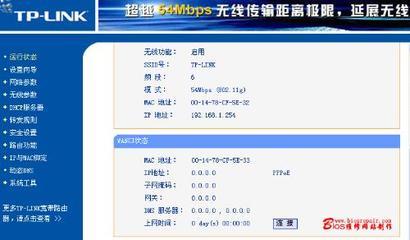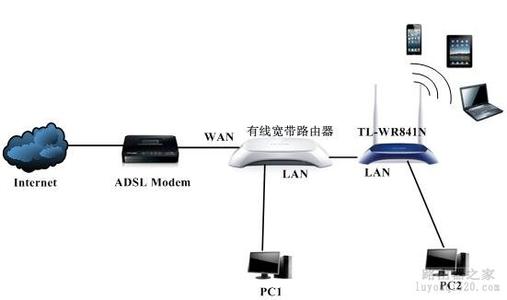在局域网中,通过无线路由器WDS桥接技术,可以增加无线路由器来扩展无线网络覆盖范围。下面小编就与大家分享一下局域网中增加无线路由器的具体方法。
局域网中增加无线路由器的方法
在此为了讲解的需要,特指定与宽带猫直接相连的无线路由器为“主路由器”,新增加的无线路由器称为“副路由器”。
接下来进入主路由器后台Web界面,切换到“LAN口设置”选项卡,查看一下主路由器的LAN口IP地址(192.168.0.1),如图所示:
然后切换到“DHCP服务器”选项卡,确保“DHCP服务”已正常开启,同时查看一下IP地址池范围。
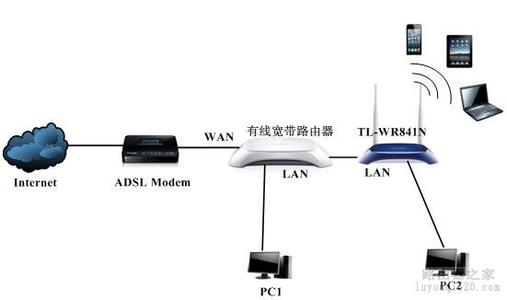
此外,还需要切换到“无线设置”-“无线加密”选项卡,查看“无线信号名称”、“无线密码”待信息。
然后将电脑与副路由器LAN口直接连接,并确保电脑可以动态获取IP地址。登陆副路由器后台Web界面,切换到“网络参数”-“LAN口设置”选项卡,在此设置副路由器的LAN口IP地址,可以指定为“192.168.0.2”。如图所示:
接下来根据路由器的提示完成路由器重启操作,并使用新的LAN口IP地址(192.168.0.2)登陆副路由器后台Web界面。
切换到“无线设置”-“基本设置”选项卡,勾选“开启无线功能”、“开启SSID广播”以及“开启WDS”项。
此时将显示扩展WDS(桥接)面板,点击“扫描”按钮,并从打开的“AP列表”界面中,找到主路由器的无线热点,点击对应项右侧的“连接”按钮。
待返回“无线网络基本设置”界面后,输入“密钥”并点击“确定”,按提示完成路由器重启操作。
待副路由器重启完成后,切换到“运行状态”选项卡,查看“无线状态”栏目中的“WDS状态”,如果显示“成功”则表明WDS桥接成功。否则需要再次确认主路由器无线密码。
此时就可以在当前电脑中同时可以访问两台(主、副路由器)后台Web管理界面啦。
主路由器IP地址:192.168.0.1
副路由器IP地址:192.168.0.2
切换到副路由器“无线设置”-“无线安全设置”选项卡,勾选“WPA-PSK/WPA2-PSK"项,同时可以设置PSK密码(即副路由器无线密码),点击“确定”按钮。
切换到“DHCP服务器”选项卡,勾选“不启用”DHCP服务器项,点击“确定”完成设置。
经过以上操作后,局域网增加无线路由器设置完成。电脑可以通过有线或无线连接到主、副路由器,从而扩大了网络覆盖范围。
 爱华网
爱华网